Искусство анимации живет за счет точных движений и динамичных переходов. В Cinema4D редактирование F-кривыхи правильная обработка ключевых кадровиграют решающую роль для успеха твоих анимаций. Здесь ты увидишь, как эффективно использовать эти инструменты, чтобы придать своим анимационным проектам последний штрих.
Основные идеи
Работа с F-кривыми позволяет сделать движения более плавными и интуитивными. Ключевые кадры служат фиксированными точками в анимации, в то время как кривые помогают контролировать переходы. Правильная обработка тангентов и использование ярлыков значительно облегчают ваш анимационный рабочий процесс.
Пошаговое руководство
Чтобы попасть в редактор кривых Cinema 4D, необходимо использовать одну из вышеуказанных клавиш. Один из способов — нажать пробел, чтобы переключаться между таблицей DOP и F-кривыми. Здесь показывается важная правильная настройка, которая позволяет выполнять дальнейшее редактирование:
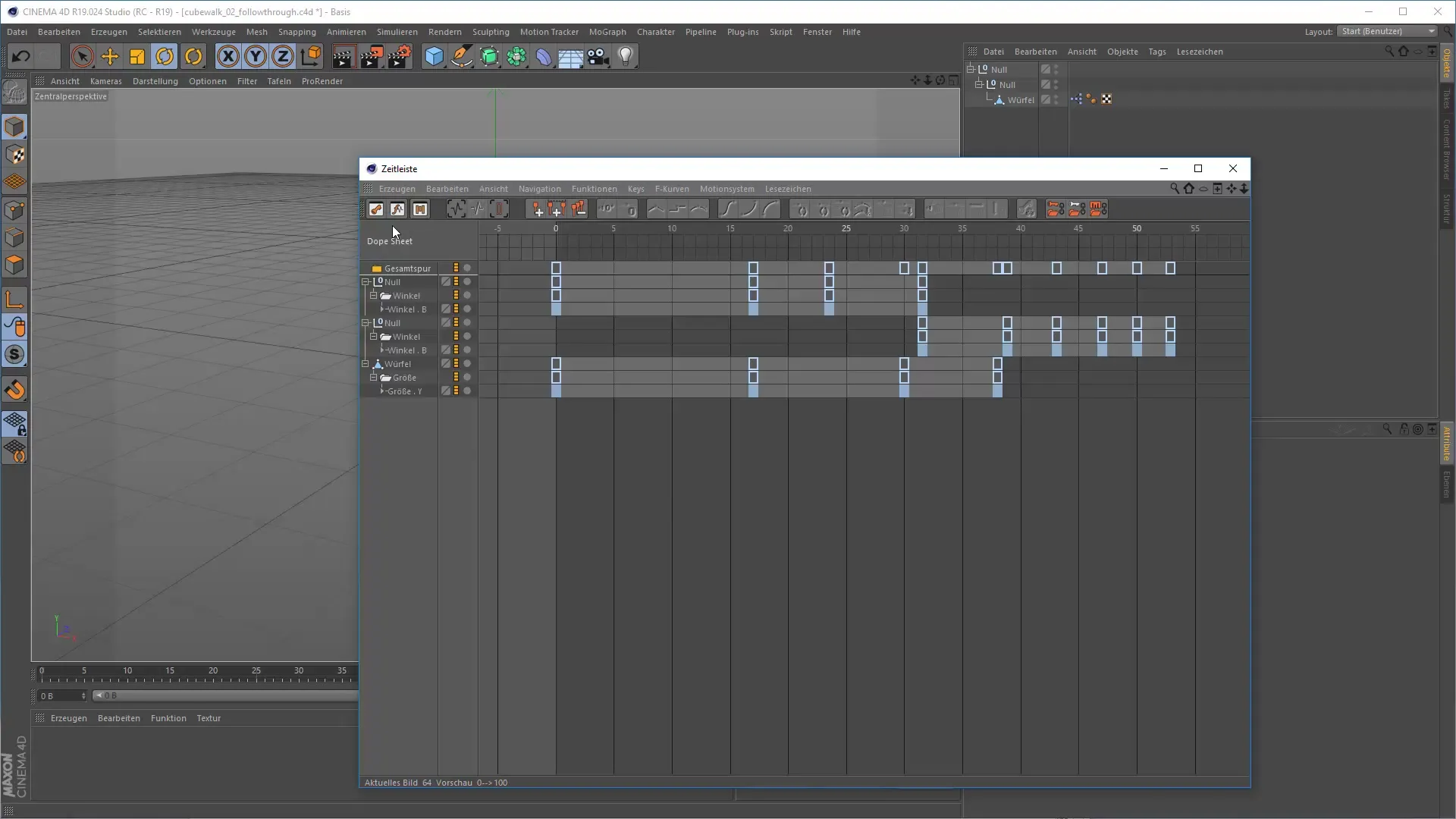
Чтобы получить обзор ваших ключевых кадров, можно нажать клавишу «H». Это отобразит все ключевые кадры, что поможет вам лучше понять структуру вашей анимации. Процесс внесения корректировок и обнаружения ошибок станет проще.
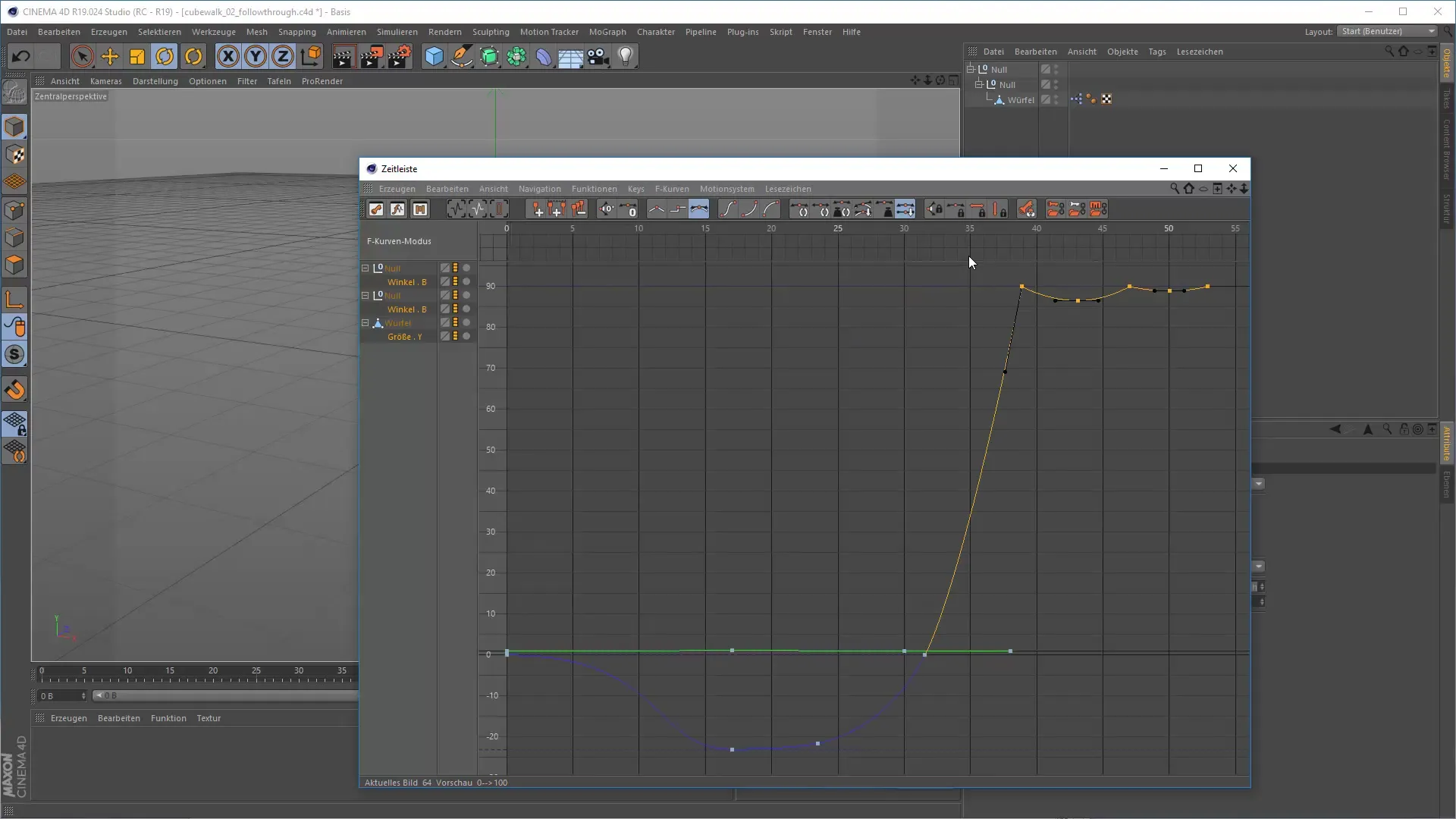
Когда ключевые кадры находятся в редакторе, вы можете редактировать тангенты с помощью мыши. Это означает, что вы можете настраивать кривые, чтобы определить поведение между ключевыми кадрами. Удерживая клавишу Ctrl, вы можете изменять длину тангентов, не влияя на угол. Это особенно полезно, если вы хотите достичь плавного перехода.
Если вы удерживаете клавишу Alt во время редактирования тангентов, вы можете настраивать только угол, не меняя длину. Эта техника особенно полезна для достижения точных движений в вашей анимации. Кроме того, с помощью клавиши Shift можно разрывать тангенты, что позволяет создавать асимметричные кривые.
В панели инструментов вы найдете различные опции для управления кривыми. Нажав клавишу A, вы можете автоматически преобразовать все существующие тангенты в наилучшие возможные кривые. Эта функция упрощает работу с анимацией и экономит время на настройке кривых.
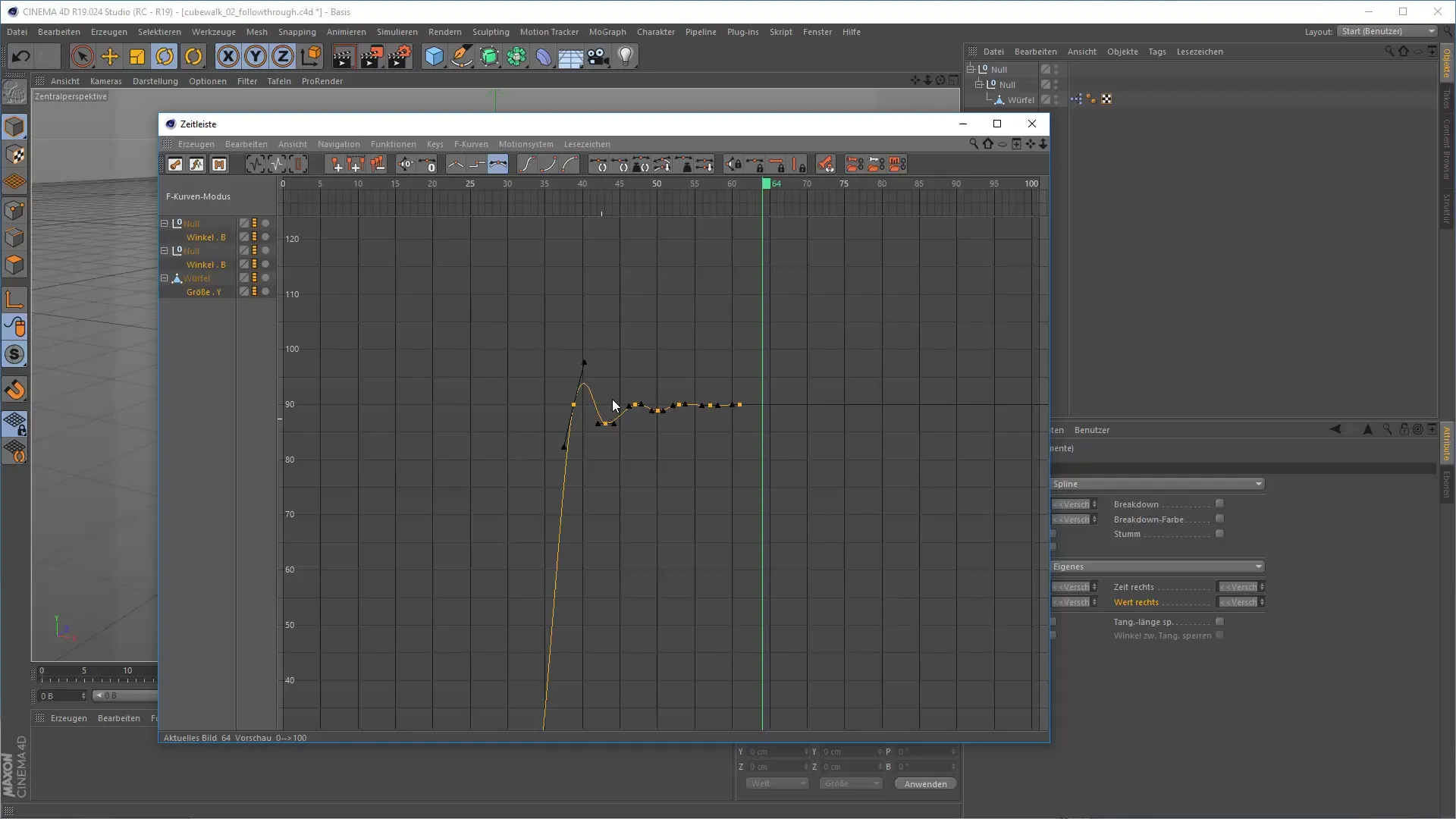
Для необходимой точности имеется возможность заблокировать свойства и угол тангентов в менеджере атрибутов. Пользовательские сигналы для поиска ошибок здесь чрезвычайно полезны. Если вы заметили, что ваши тангенты ведут себя не так, как нужно, вам стоит взглянуть на настройки в менеджере атрибутов и убедиться, что все установлено правильно.
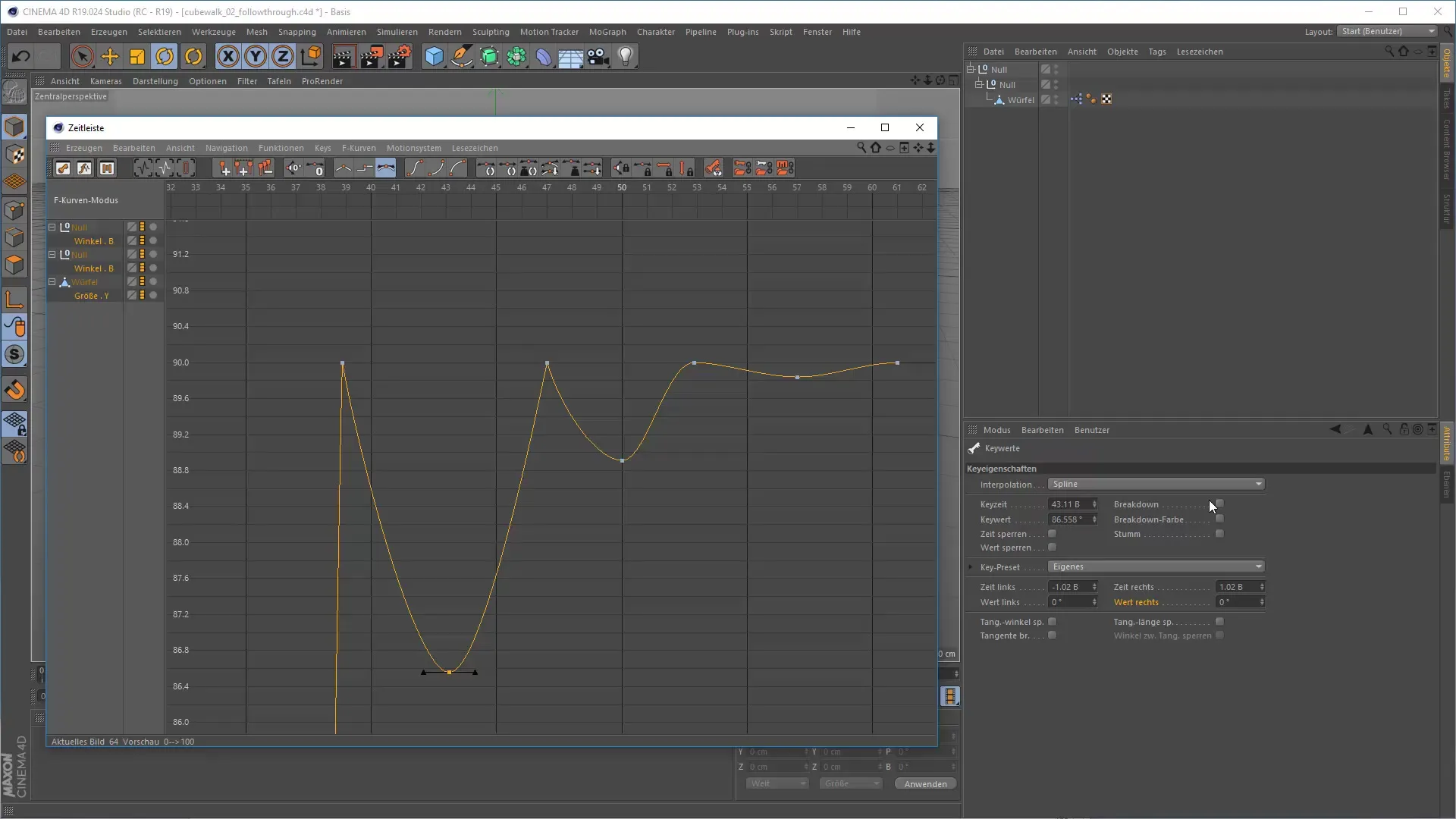
Выбор нескольких ключевых кадров для одновременного редактирования также является важной функцией. Если вы хотите внести изменения для нескольких ключевых кадров сразу, вы можете выбрать все соответствующие ключевые кадры и изменить общее значение. Этот подход экономит время и обеспечивает единый стиль в вашей анимации.
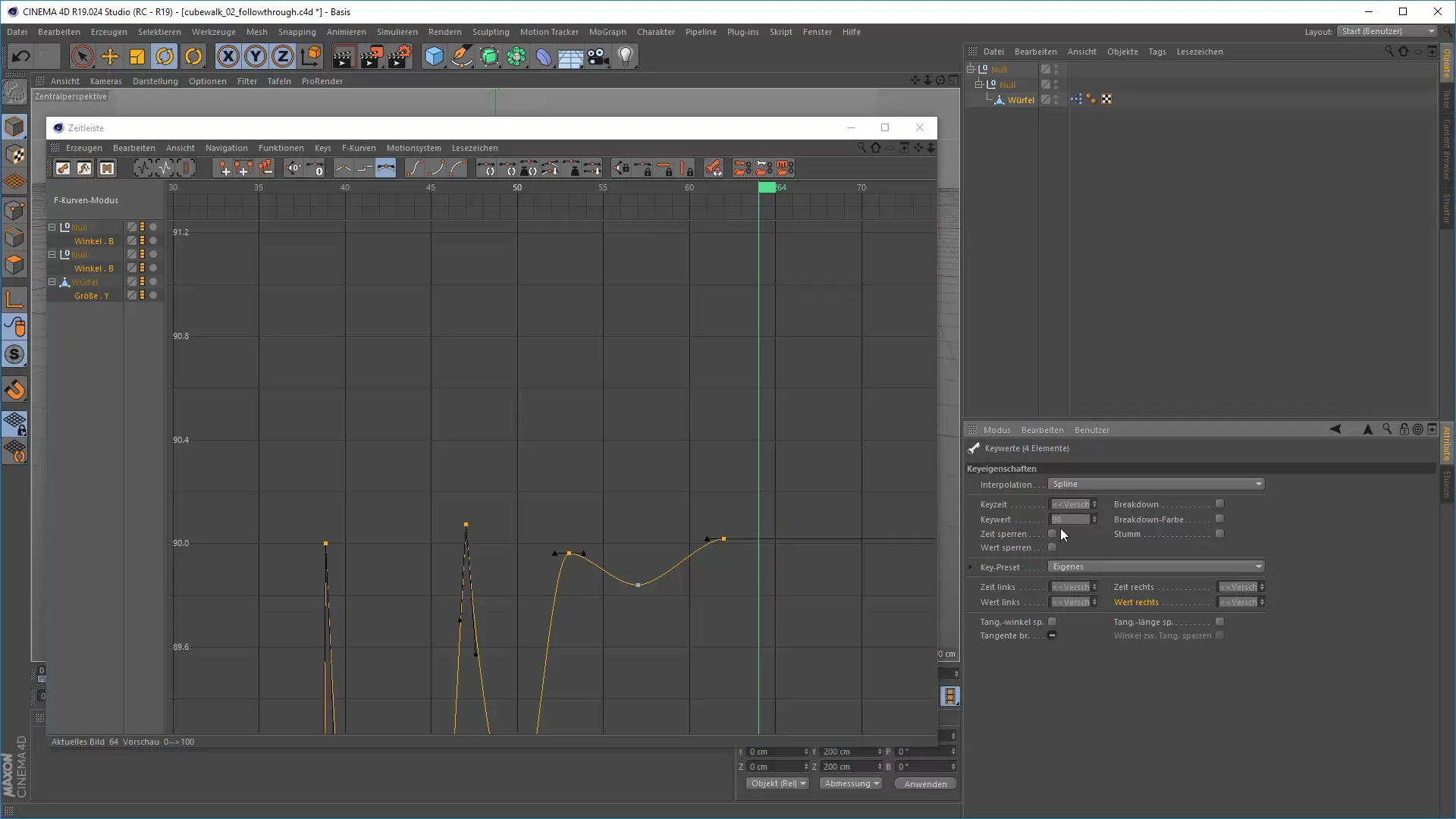
Важное понятие в анимации — это временное искажение, которое позволяет вам влиять на скорость вашей анимации. С помощью трансформационной коробки вы можете перемещать весь анимационный процесс вперед или назад. Это позволяет вам масштабировать всю анимацию в плавном движении.
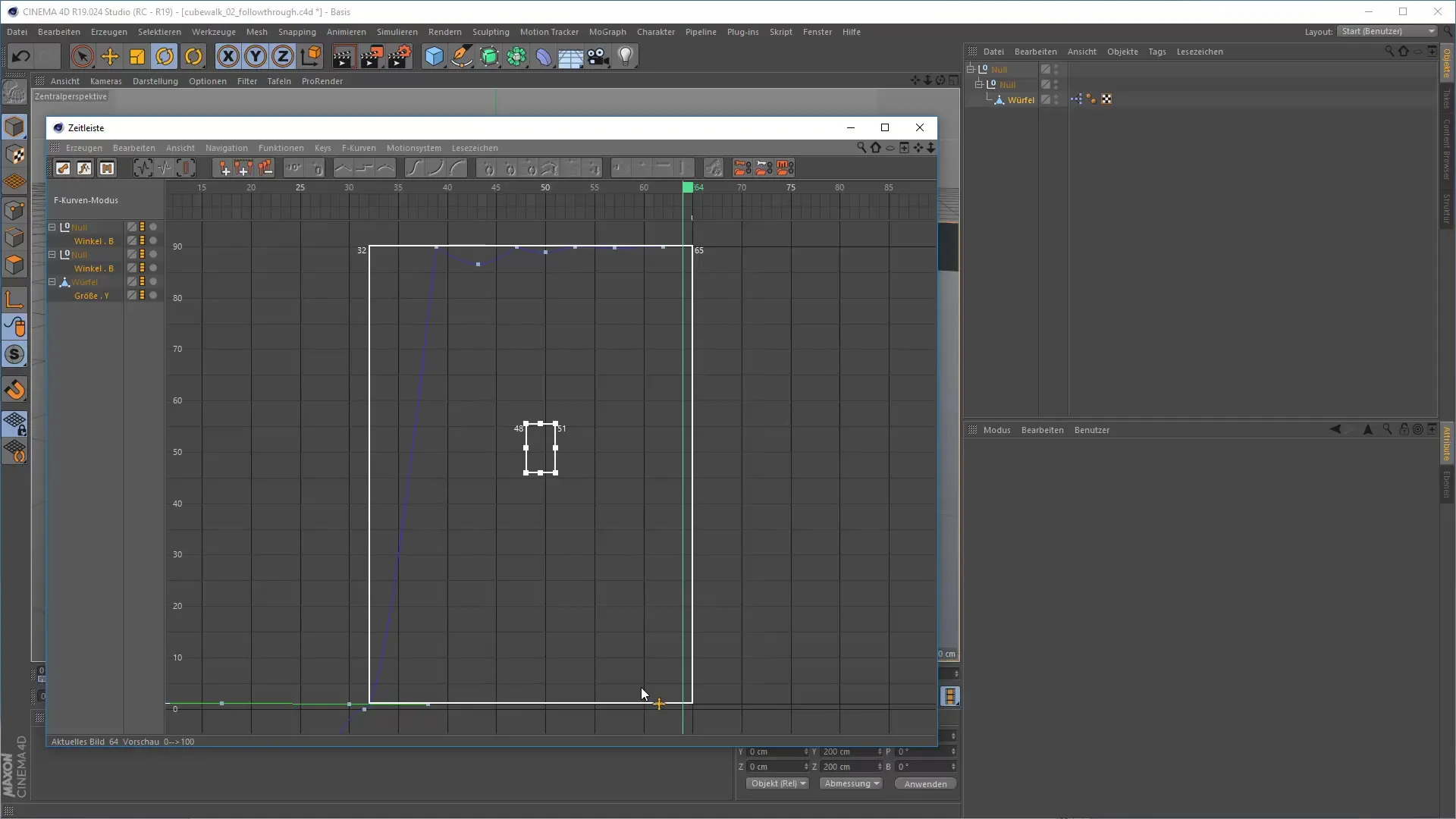
Если вы хотите внести изменения без перерывов, активируйте опцию «Привязка к кадрам». Таким образом, вы сможете точно размещать ключевые кадры между двумя кадрами, что особенно важно для динамичных анимаций, таких как «прыгающий мяч». Убедитесь, что у вас есть еще один кадр, который показывает фактическое соприкосновение с землей.
В заключение, крайне важно овладеть всеми этими техниками, чтобы достичь наилучших результатов и обеспечить плавный рабочий процесс. Чем более знакомы ты с F-кривыми и ключевыми кадрами в Cinema 4D, тем больше возможностей этой программы ты сможешь использовать на полную мощность.
Итог — 3D-анимация в Cinema 4D: целенаправленное редактирование кривых и ключевых кадров
В этой статье вы узнали, насколько важна обработка кривых и ключевых кадров для вашей анимации в Cinema 4D. Возможности редактирования кривых, использование эффективных ярлыков и работа с менеджером атрибутов могут облегчить вашу работу и улучшить качество ваших проектов.
Часто задаваемые вопросы
Что такое F-кривые в Cinema 4D?F-кривые — это кривые, которые управляют движениями между ключевыми кадрами.
Как переключаться между таблицей DOP и F-кривыми?Для этого можно использовать пробел или клавишу Tab.
Как добавить новые ключевые кадры в таймлайне?С помощью клавиши Ctrl вы можете добавлять новые ключевые кадры.
Как редактировать тангенты ключевых кадров?Перетаскивая концы тангентов, вы можете влиять на форму и направление.
Что делать, если тангенты не работают, как нужно?Проверьте настройки в менеджере атрибутов, чтобы убедиться, что все правильно заблокировано.


